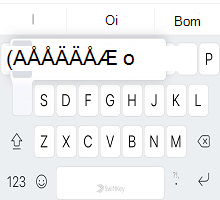Muitas palavras serão corrigidas automaticamente para incluir ênfases no Microsoft SwiftKey Keyboard para que não haja necessidade de fazer nada especial.Para adicionar acentos manualmente às suas palavras, pressione longa (pressione e segure) na letra e escolha o caractere acentuado deslizando o dedo para a letra de sua escolha.

O Teclado Do Microsoft SwiftKey detecta automaticamente quais detalhes são usados nos idiomas habilitados. Se você quiser habilitar todos os caracteres acentuados:
-
Abra seu aplicativo Microsoft SwiftKey
-
Toque em 'Chaves de & de layout'
-
Verificar 'Caracteres acentuados'
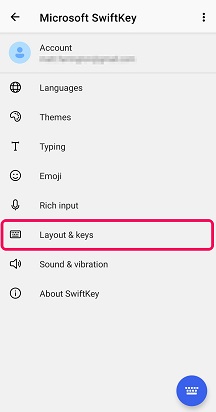

Não há configuração para caracteres acentuados, mas a maioria dos acescentes já estão disponíveis como padrão, portanto, você só pode precisar pressionar a tecla específica por muito tempo.Para adicionar acentos manualmente às suas palavras, pressione longa (pressione e segure) na letra e escolha o caractere acentuado deslizando o dedo para a letra de sua escolha.